iVCam vs EpocCam: ¿Qué aplicación de cámara web para iPhone es mejor en Windows?
Trabajar desde casa es la nueva normalidad en estos días. El cambio repentino en el flujo de trabajo ha aumentado la demanda de herramientas y accesorios para trabajar desde casa, como cámaras web, enrutadores, micrófonos, mesas altas, etc. Están agotados o 2x/3x el precio original. Además, una buena cámara web es crucial para las videollamadas. Si su computadora no tiene una, puede usar su iPhone como una cámara web en una PC con Windows. Sí, lo leiste bien. Entre varias aplicaciones de cámara web en iOS, iVCam y EpocCam son dos de las mejores aplicaciones para usar el iPhone como cámara web en Windows.

Incluso si su computadora portátil con Windows tiene una cámara web incorporada, hay muchas razones para usar su iPhone como cámara web. La mayoría de las computadoras portátiles con Windows vienen con una calidad de cámara web terrible: todos saben lo buenas que son las cámaras frontal y trasera del iPhone, y configurar estas aplicaciones de cámara web secundaria es rápido y fácil.
En este artículo, compararemos EpocCam e iVCam en función de varios factores. La comparación cubrirá la interfaz de usuario, la configuración, la disponibilidad multiplataforma, las aplicaciones de terceros compatibles, el precio, la resolución de video y más. Vamos a empezar.
Disponibilidad multiplataforma
Los usuarios de Windows se sentirán como en casa con la aplicación iVCam. Funciona con iOS y solo puedes conectarlo a Windows. No hay forma de usar la aplicación en macOS. Si tiene un teléfono Android, descargue esta aplicación, conéctela a su computadora y use su teléfono como cámara web.
EpocCam es compatible con todas las plataformas principales. Se puede usar la aplicación en iOS o Android y conectarla a Windows o macOS.
Lee También 20 consejos y trucos para el navegador de Internet de Samsung en Android
20 consejos y trucos para el navegador de Internet de Samsung en Androidanotar: Le invitamos a leer la política de privacidad de estas aplicaciones y software. Y en segundo lugar, estas aplicaciones requerirán el permiso de la cámara y el micrófono para funcionar correctamente, por lo que debe otorgar estos permisos para que funcionen correctamente.
Establecimiento
Como mencioné anteriormente, toda la configuración de la cámara web similar al iPhone es bastante fácil con ambas aplicaciones.
Lee También Las 21 formas principales de arreglar las llamadas de WhatsApp que no funcionan
Las 21 formas principales de arreglar las llamadas de WhatsApp que no funcionanCon EpocCam, descargue la aplicación desde el sitio web oficial y la App Store de Apple. Vaya a la computadora portátil con Windows y busque la aplicación EpocCam Viewer y presione Entrar. Ahora abra la aplicación en el iPhone.

Para una conexión exitosa, asegúrese de que el iPhone y la computadora de escritorio o portátil con Windows estén conectados a la misma red. Puede usar el cable de datos USB para iniciar la transmisión en vivo desde el iPhone a la aplicación Windows EpocCam.

IVCam ofrece la misma configuración que EpocCam. Descargue las aplicaciones en iOS y Windows y utilícelas conectándose a la misma red Wi-Fi que su computadora o usando un cable USB.
Interfaz de usuario y características
EpocCam ofrece una interfaz de usuario de cámara bastante estándar. Después de una conexión exitosa, puede encender la cámara, expandir la interfaz de usuario de transmisión de video e incluso usar el flash para el escenario de poca luz.
La aplicación no ofrece ningún menú de configuración. La resolución predeterminada se establece en 640 x 480 a 30 fps (versión gratuita). También puedes cambiar entre la cámara frontal y la cámara trasera (recomiendo usar la cámara trasera del iPhone).
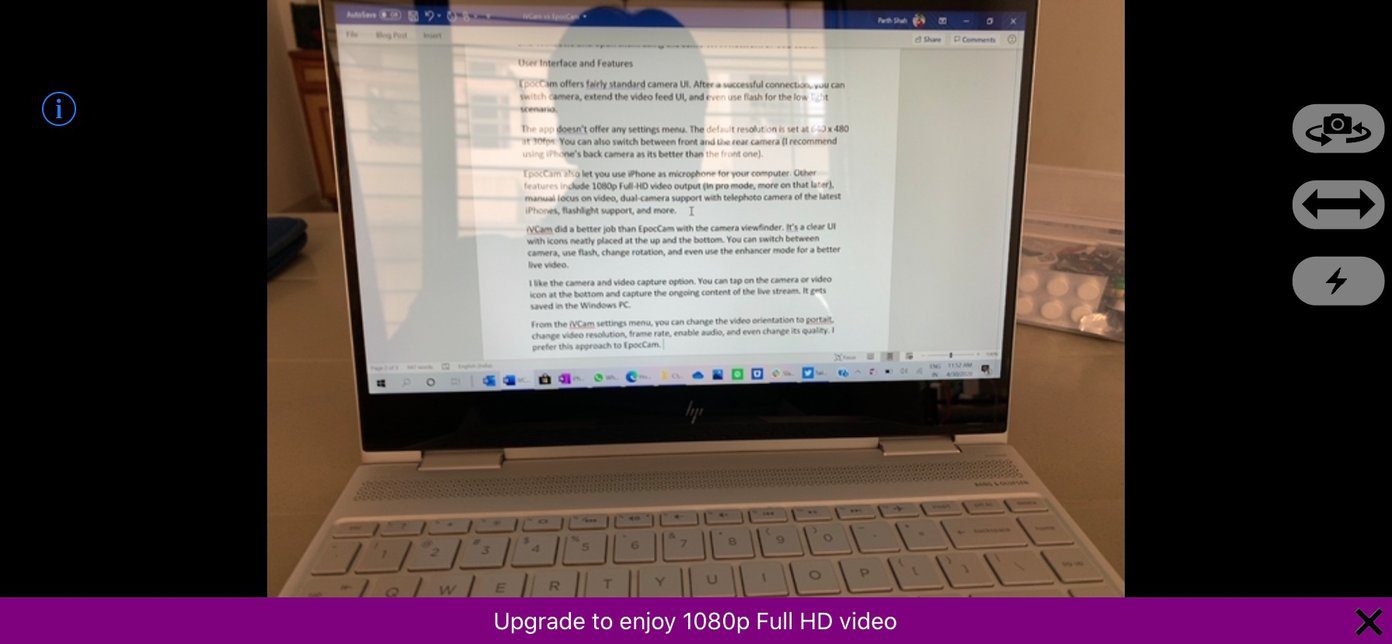
EpocCam también le permite usar su iPhone como micrófono para su computadora. Otras características incluyen salida de video Full HD 1080p (en modo profesional, más sobre eso más adelante), enfoque de video manual, soporte de cámara dual con la cámara de teleobjetivo de los iPhones más nuevos, soporte para cargar linternas, etc.
Lee También 9 correcciones para el Explorador de archivos de Windows 10 es lento o se carga lentamente
9 correcciones para el Explorador de archivos de Windows 10 es lento o se carga lentamente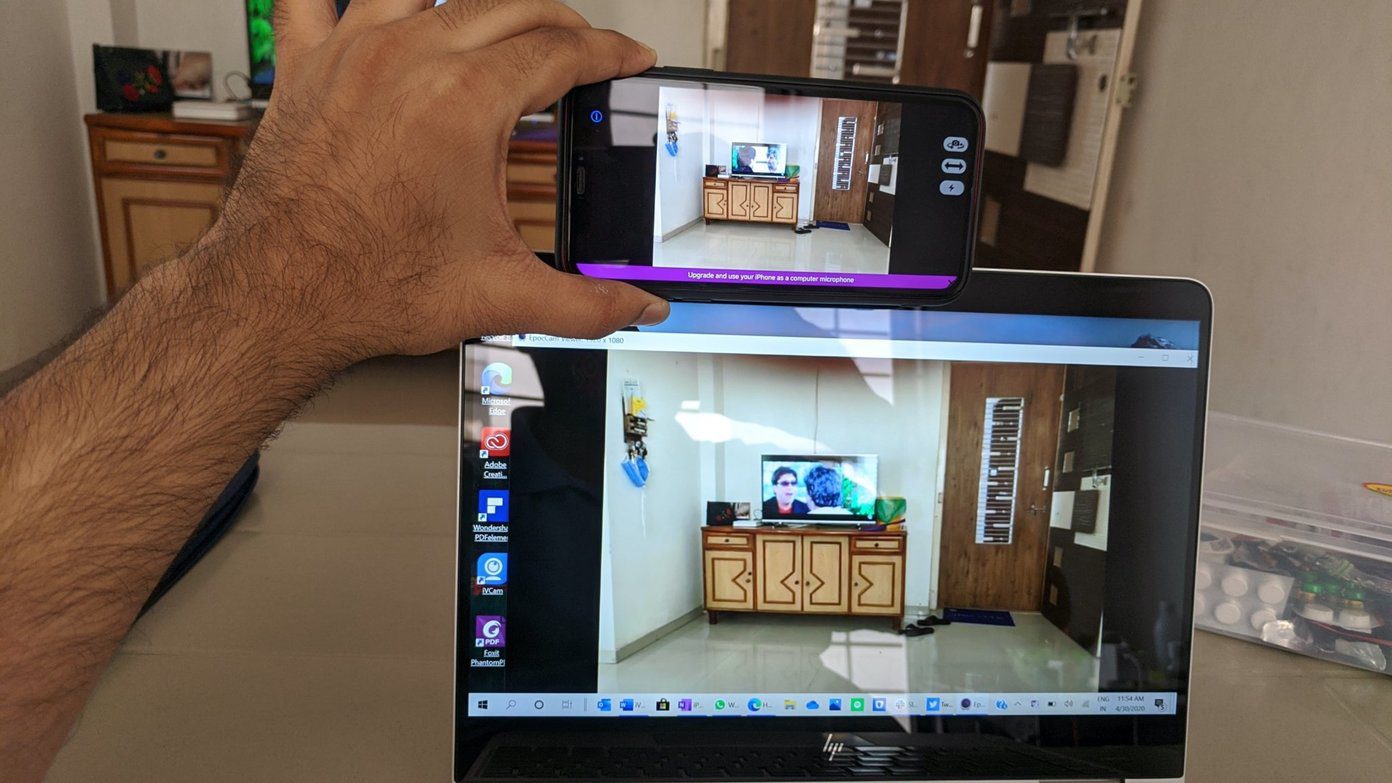
IVCam hizo un mejor trabajo que EpocCam con el visor de la cámara. Es una interfaz de usuario limpia con íconos bien ubicados en la parte superior e inferior. Puede cambiar entre cámaras, usar flash, cambiar la rotación e incluso usar el modo Enhancer para un mejor video en vivo.
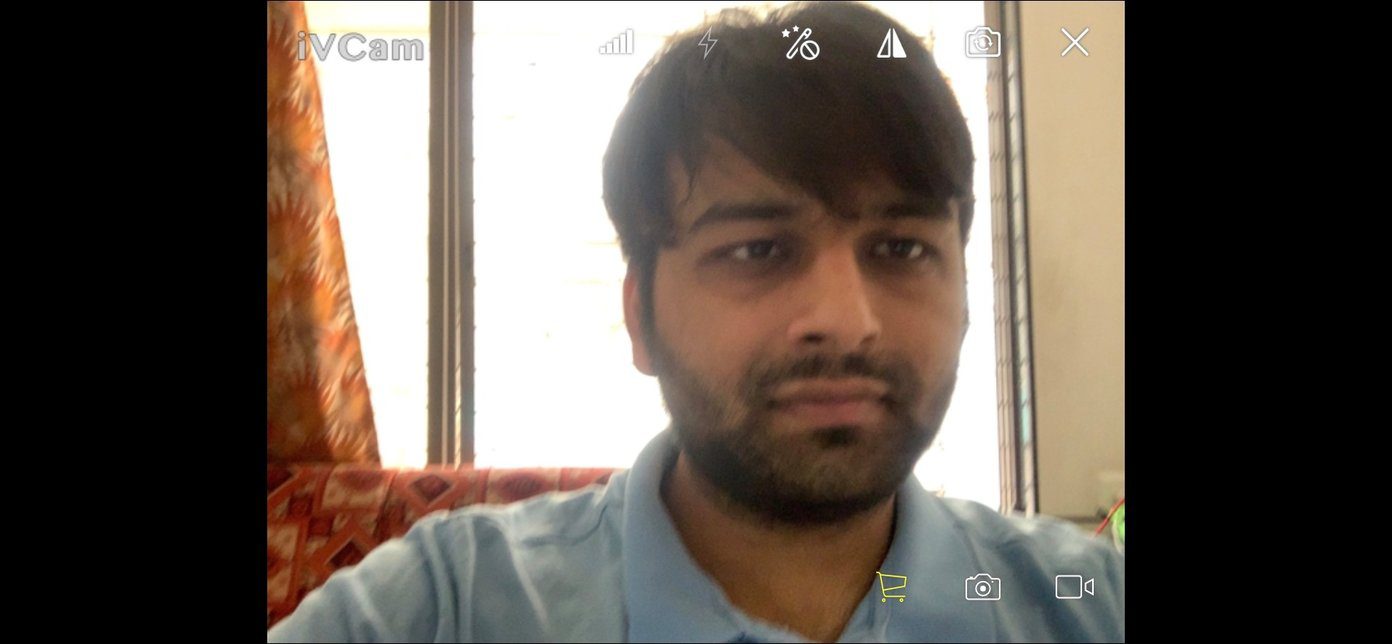
Me gusta la cámara y la opción de captura de video. Puede tocar el ícono de cámara o video en la parte inferior y capturar el contenido actual de la transmisión en vivo. Se guarda en la PC con Windows.
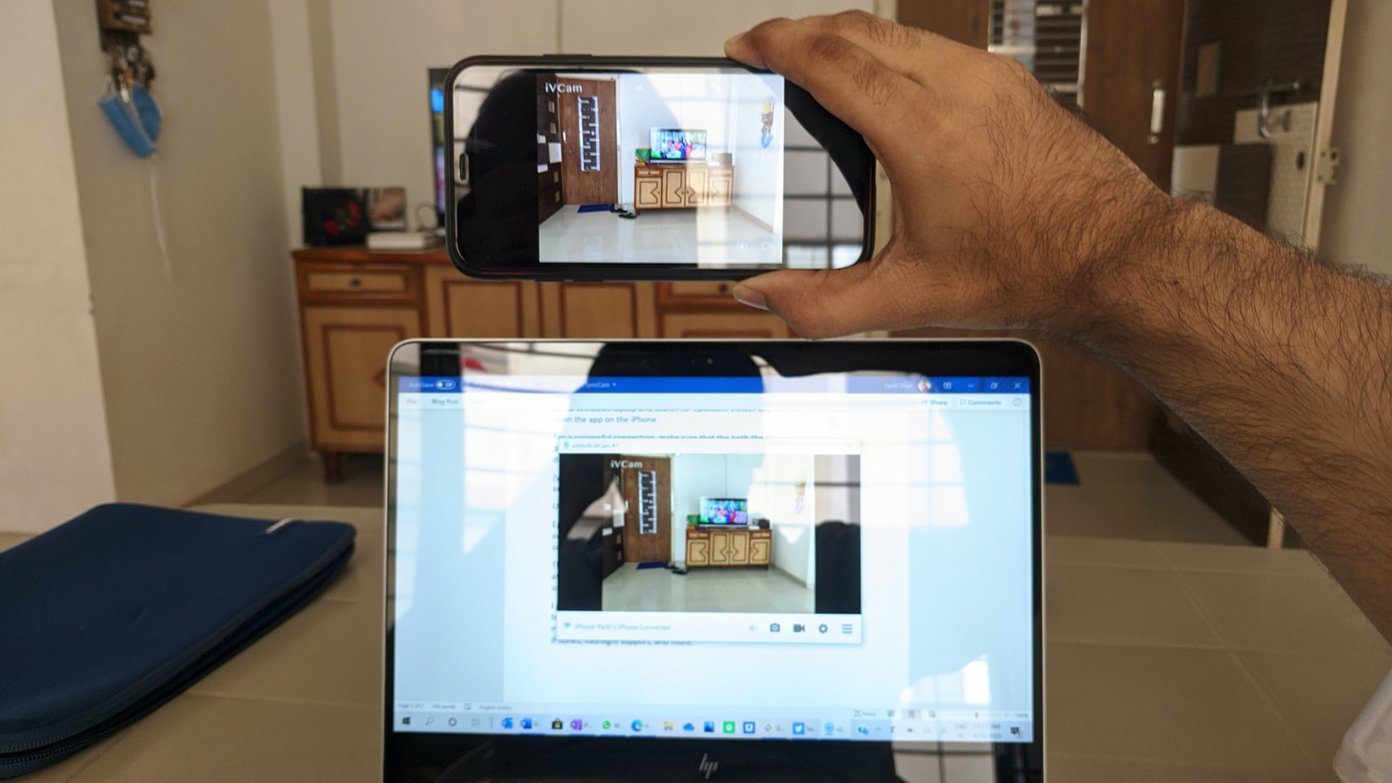
En el menú de configuración de iVCam, puede cambiar la orientación del video a retrato, cambiar la resolución del video, la velocidad de fotogramas, habilitar el audio e incluso cambiar su calidad. Prefiero este enfoque a EpocCam.
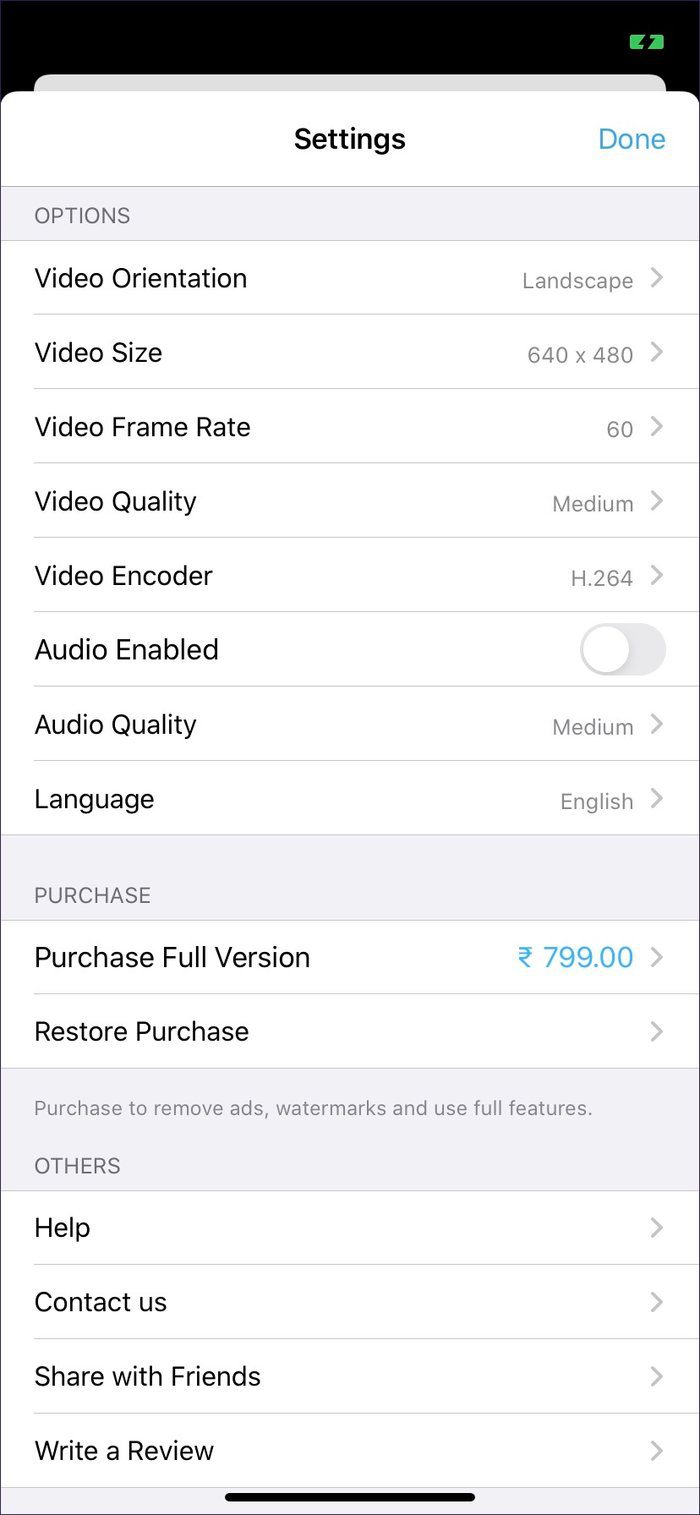
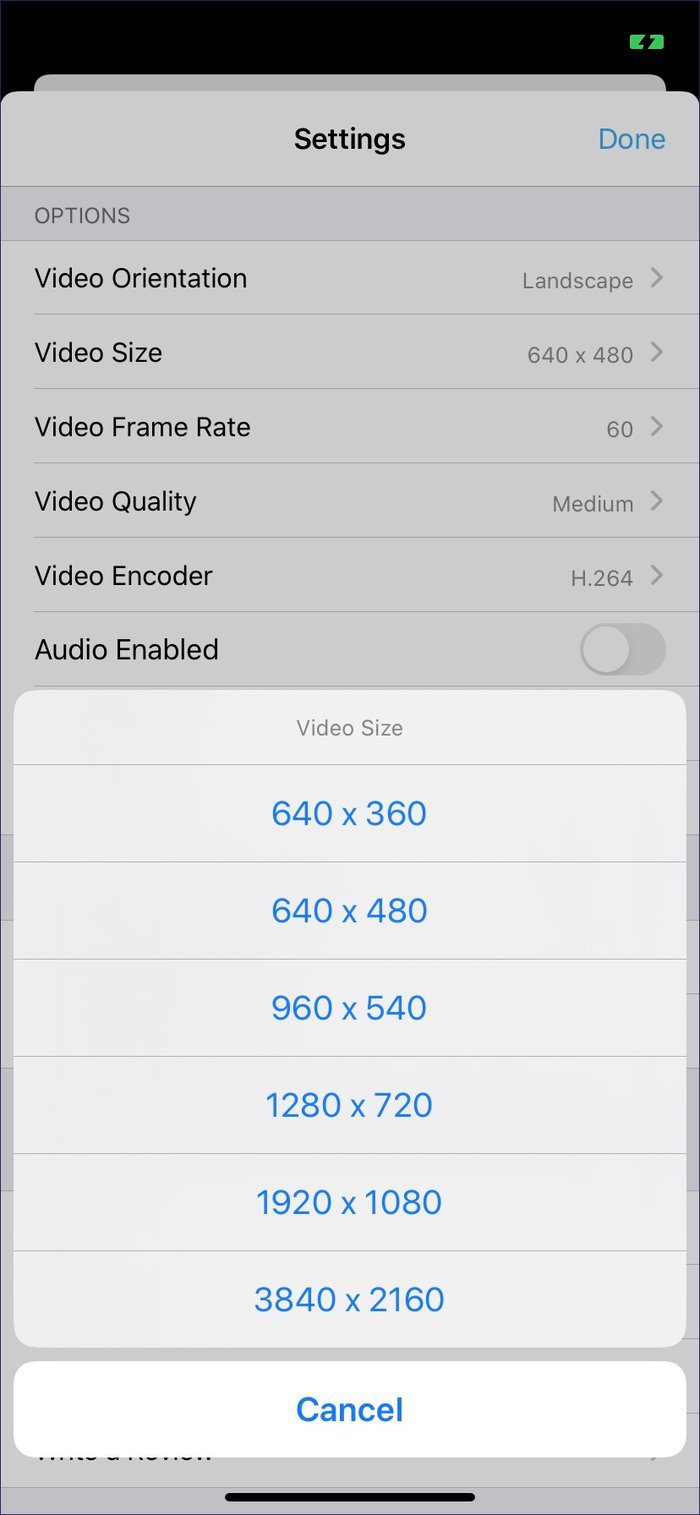
Integración de aplicaciones de terceros
Con la creciente popularidad de Zoom, Skype, Microsoft Teams y Google Hangouts, querrá usar estas aplicaciones como la opción predeterminada sobre las aplicaciones de videoconferencia.
Afortunadamente, EpocCam e iVCam son compatibles con la mayoría del software aquí. Puede configurar estas aplicaciones como la salida de video predeterminada en las aplicaciones de videollamadas.
Para Zoom, abra la aplicación de Windows, vaya a Configuración > Video > Cámara y configure EpocCam o iVCam como la cámara predeterminada. Para Skype, abra la aplicación, vaya a Configuración > Audio y video > Video y seleccione esas aplicaciones.
Lee También Cómo descargar fotos de perfil de Instagram en PC y Android
Cómo descargar fotos de perfil de Instagram en PC y Android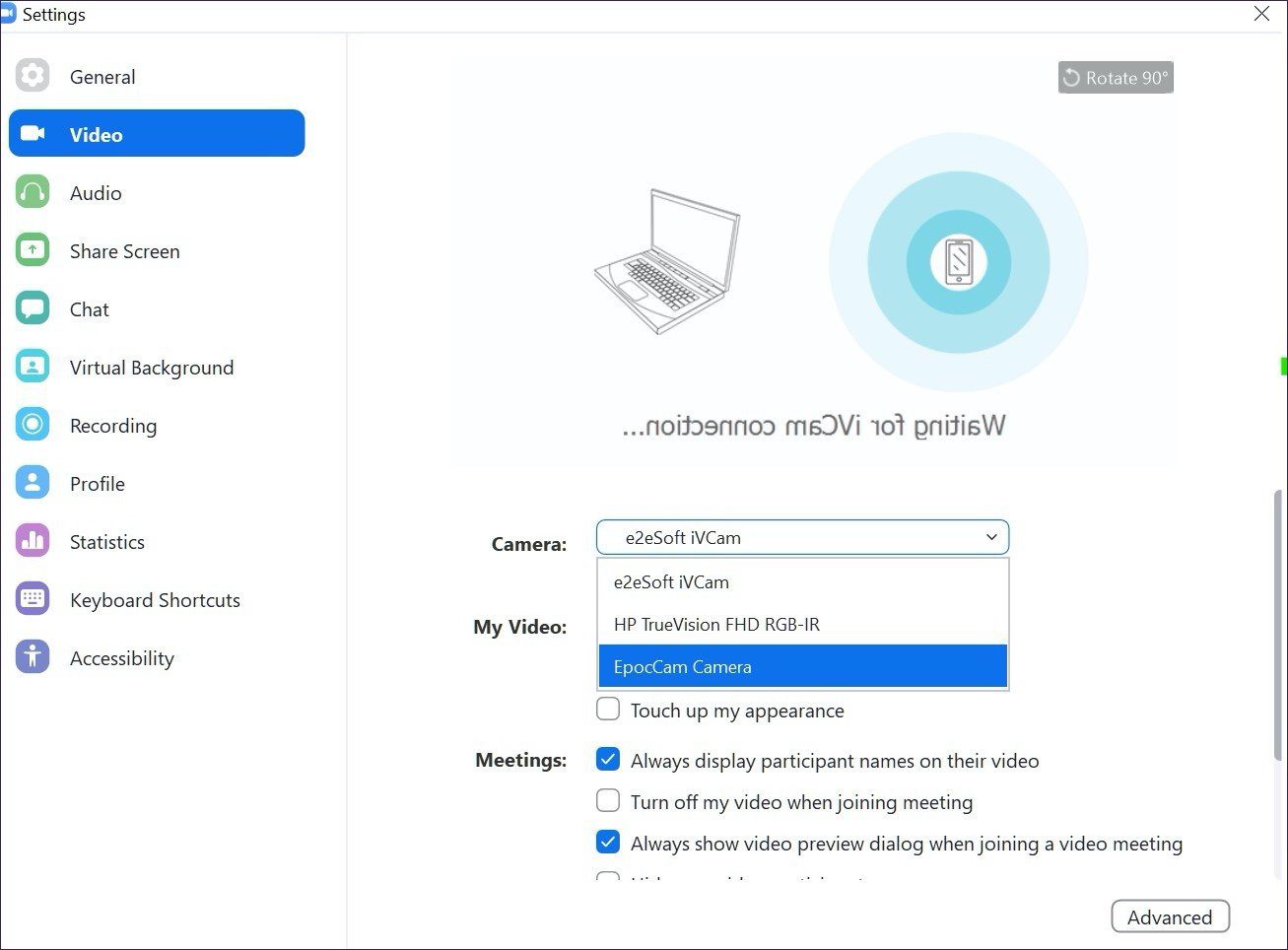
EpocCam e iVCam también son compatibles con Google Hangouts en la web. Después de realizar una videollamada en Google Hangouts, vaya a Configuración y seleccione una de estas aplicaciones en el menú de video.
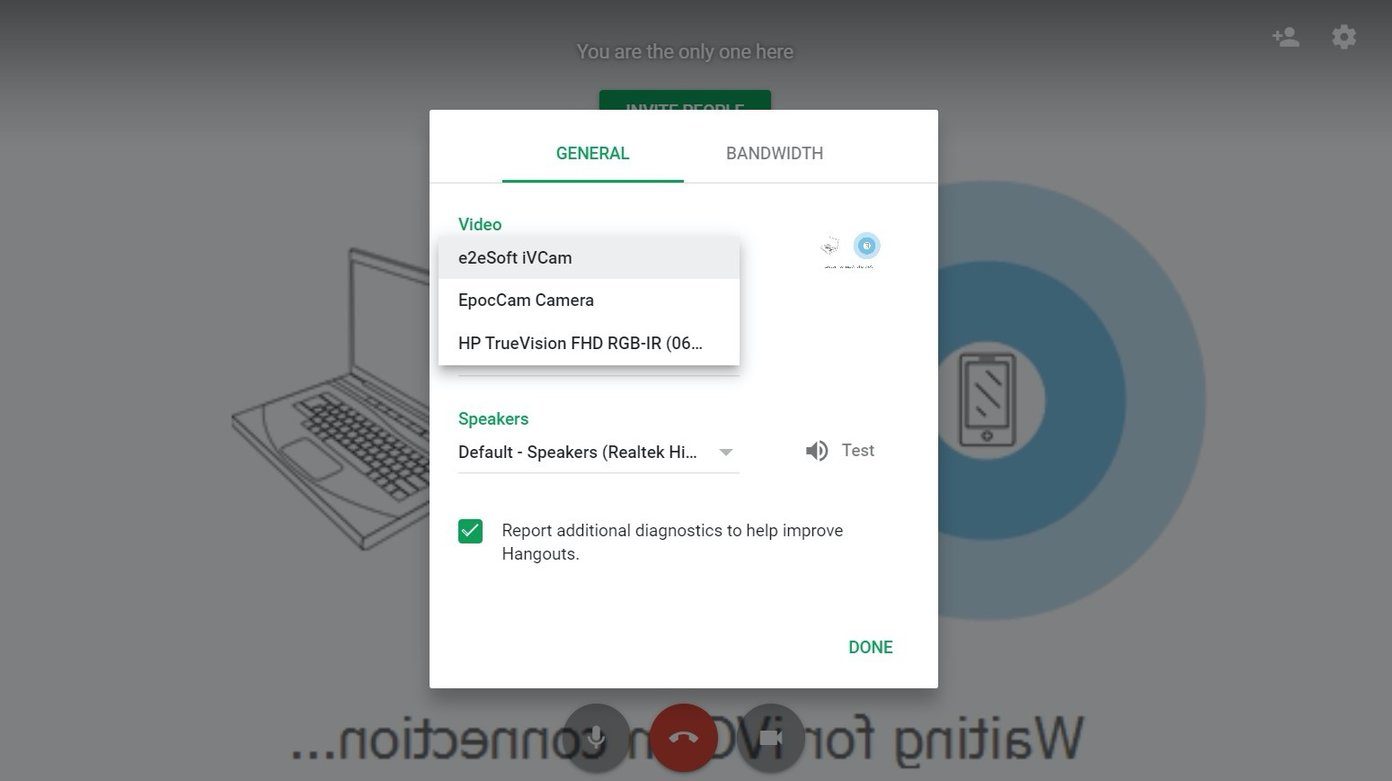
precios
La aplicación EpocCam es gratuita. La versión gratuita está limitada a una resolución de video de 640 x 480. También viene con anuncios y marcas de agua. Puede comprar la versión paga de $ 8, que mejora la salida de video a Full HD, le permite usar una linterna y elimina los anuncios.
IVCam proporciona la mayoría de las funciones de forma gratuita. También puede usar la salida de video Full HD a 60 fps en la versión gratuita. La aplicación gratuita viene con anuncios y una marca de agua que puede eliminar pagando $ 10 a través de una compra en la aplicación.
Usa tu iPhone como cámara web
IVCam y EpocCam son bastante confiables para convertir su iPhone en una cámara web para videollamadas en Windows. EpocCam bloquea la mayoría de las funciones de la versión paga, pero también puede usar la aplicación en macOS. iVCam es estrictamente para usuarios de Windows y ofrece más funciones de forma gratuita en comparación con EpocCam.
Próximo : ¿No está satisfecho con ninguna de las aplicaciones de cámara web para iPhone? Luego, lea la publicación a continuación para encontrar las cinco mejores cámaras web para videoconferencias.
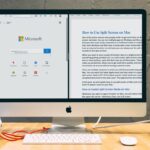 Las 5 mejores alternativas gratuitas de notas adhesivas para usuarios de Windows 10
Las 5 mejores alternativas gratuitas de notas adhesivas para usuarios de Windows 10Si quieres conocer otros artículos parecidos a iVCam vs EpocCam: ¿Qué aplicación de cámara web para iPhone es mejor en Windows? puedes visitar la categoría Informática.

TE PUEDE INTERESAR